Android中Animation介绍(1501210900 高鸿宾)
一、animation简介
Animation的意思是“动画”,在Android手机上做出漂亮的动态画面是让人非常兴奋的一件事情,也会为自己的APP增加不少亮点,Android中的Animation主要分为三种:Drawable Animation、View Animation、Property Animation下面将分别依次介绍三种Animation。
二、Drawable Animation
首先介绍Drawable Animatio,因为Drawable Animatio是三种里面最简单的,Drawable Animatio就是逐帧动画,也就是画面的每个帧按序显示,组成动态画面。
下面举一个简单的例子来体验一下Drawable Animation:
主界面:activity_main.xml
<LinearLayout xmlns:android="http://schemas.android.com/apk/res/android"
android:layout_width="wrap_content"
android:layout_height="wrap_content"
android:orientation="vertical">
<ImageView
android:id="@+id/loading"
android:layout_width="wrap_content"
android:layout_height="wrap_content"
android:gravity="center"
android:padding="5px" />
<Button android:id="@+id/buttonA"
android:layout_width="fill_parent"
android:layout_height="wrap_content"
android:padding="5px"
android:text="开始动画"
android:gravity="center"
/>
<Button android:id="@+id/buttonB"
android:layout_width="fill_parent"
android:layout_height="wrap_content"
android:padding="5px"
android:text="停止动画"
/>
</LinearLayout>
对应ImageView中的loading,下面是loading.xml的代码, 其中loading.xml的位置在res/drawable/loading.xml。也就是把loading.xml当做普通的图片一样处理。
动画:loading.xml
<?xml version="1.0" encoding="UTF-8"?>
<animation-list xmlns:android="http://schemas.android.com/apk/res/android" android:oneshot="false"
android:layout_height="wrap_content" android:layout_width="wrap_content">
<item android:drawable="@drawable/login_loading_00" android:duration="150"/>
<item android:drawable="@drawable/login_loading_01" android:duration="150"/>
<item android:drawable="@drawable/login_loading_02" android:duration="150"/>
</animation-list>
loading.xml代码解析:整个动画包含三张静态图片,分别为login_loading_00.png、login_loading_01.png、login_loading_02.png,这三张图片也是存放在res/drawable文件夹下,三张图片必需放在
有时在
主活动:MainActivity.java
import android.app.Activity;
import android.graphics.drawable.AnimationDrawable;
import android.os.Bundle;
import android.view.MotionEvent;
import android.view.View;
import android.view.Window;
import android.widget.Button;
import android.widget.ImageView;
public class MainActivity extends Activity implements View.OnClickListener {
private AnimationDrawable loadingAnimation;
private Button mShow, mStop;
@Override
protected void onCreate(Bundle savedInstanceState) {
super.onCreate(savedInstanceState);
requestWindowFeature(Window.FEATURE_NO_TITLE);
setContentView(R.layout.activity_main);
mShow = (Button) findViewById(R.id.buttonA);
mStop = (Button) findViewById(R.id.buttonB);
mShow.setOnClickListener( this);
mStop.setOnClickListener( this);
ImageView loadingImg = (ImageView) findViewById(R.id.loading);
loadingImg.setBackgroundResource(R.drawable.loading);
loadingAnimation = (AnimationDrawable) loadingImg.getBackground();
}
public void onClick(View v) {
if (v == mShow){
loadingAnimation.start();
} else if (v == mStop){
loadingAnimation.stop();
}
}
}
整个程序的运行结果为:
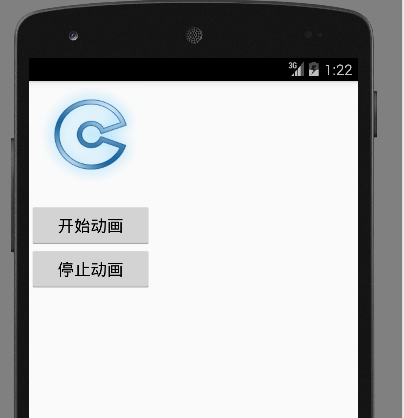
三、View Animation
Drawable Animation是定义好每一帧图片,规定每一张图片显示的时间,这只是最初级的动画,而View Animation却可以定义更多的丰富的动态效果,例如:移动、旋转、放大缩小、背景亮度变化。
在View Animation中: alpha 表示渐变透明度动画效果, scale 表示渐变尺寸伸缩动画效果, translate 表示画面转换位置移动动画效果, rotate 表示画面转移旋转动画效果。
下面依然是举个简单的例子来帮助理解。
例子中使用animation1.xml来规定动画效果,animation1.xml的存放位置为res/anim/animation1.xml。
动画效果animation1.xml:
<set xmlns:android="http://schemas.android.com/apk/res/android"
android:shareInterpolator="false"
android:layout_height="wrap_content"
android:layout_width="wrap_content">
<scale
android:interpolator="@android:anim/accelerate_decelerate_interpolator"
android:fromXScale="1.0"
android:toXScale="1.4"
android:fromYScale="1.0"
android:toYScale="0.6"
android:pivotX="50%"
android:pivotY="50%"
android:fillAfter="false"
android:duration="1000" />
<set
android:interpolator="@android:anim/accelerate_interpolator"
android:startOffset="1000">
<scale
android:fromXScale="1.4"
android:toXScale="0.0"
android:fromYScale="0.6"
android:toYScale="0.0"
android:pivotX="50%"
android:pivotY="50%"
android:duration="400" />
<rotate
android:fromDegrees="0"
android:toDegrees="60"
android:toYScale="0.0"
android:pivotX="50%"
android:pivotY="50%"
android:duration="400" />
</set>
</set>
对一个图片的执行动画过程,先执行最外面的set标签里的内容,再依次执行内部嵌套set的内容,当一个set标签内有多个scale,rotate,alpha,rotate时,这几个动画效果是同时对图片起作用,而不是一次执行这四种效果。
android:interpolator:指定动画插入器,常见的有加速减速插入器为:accelerate_decelerate_interpolator,加速插入器为accelerate_interpolator,减速插入器为decelerate_interpolator。
主界面:activity_main.xml
<RelativeLayout xmlns:android="http://schemas.android.com/apk/res/android"
xmlns:tools="http://schemas.android.com/tools"
android:layout_width="match_parent"
android:layout_height="match_parent"
android:paddingBottom="@dimen/activity_vertical_margin"
android:paddingLeft="@dimen/activity_horizontal_margin"
android:paddingRight="@dimen/activity_horizontal_margin"
android:paddingTop="@dimen/activity_vertical_margin"
tools:context=".AnimaXmlActivity" >
<ImageView
android:id="@+id/Image"
android:layout_width="wrap_content"
android:layout_height="wrap_content"
android:layout_centerInParent="true"
android:src="@drawable/android" />
<Button
android:id="@+id/xml_btn"
android:layout_width="match_parent"
android:layout_height="wrap_content"
android:layout_alignParentBottom="true"
android:text="运动" />
</RelativeLayout>
主活动 main_activity.java
import android.app.Activity;
import android.os.Bundle;
import android.view.View;
import android.view.Window;
import android.view.animation.Animation;
import android.view.animation.AnimationUtils;
import android.widget.Button;
import android.widget.ImageView;
public class MainActivity extends Activity {
private Button btn;
private ImageView img;
@Override
protected void onCreate(Bundle savedInstanceState) {
super.onCreate(savedInstanceState);
requestWindowFeature(Window.FEATURE_NO_TITLE);
setContentView(R.layout.activity_main);
btn = (Button)findViewById(R.id.xml_btn);
img = (ImageView)findViewById(R.id.Image);
btn.setOnClickListener(new View.OnClickListener() {
@Override
public void onClick(View v) {
Animation anim = AnimationUtils.loadAnimation(MainActivity.this, R.anim.animation1);
img.startAnimation(anim); //对img执行动画效果
}
});
}
}
执行效果:
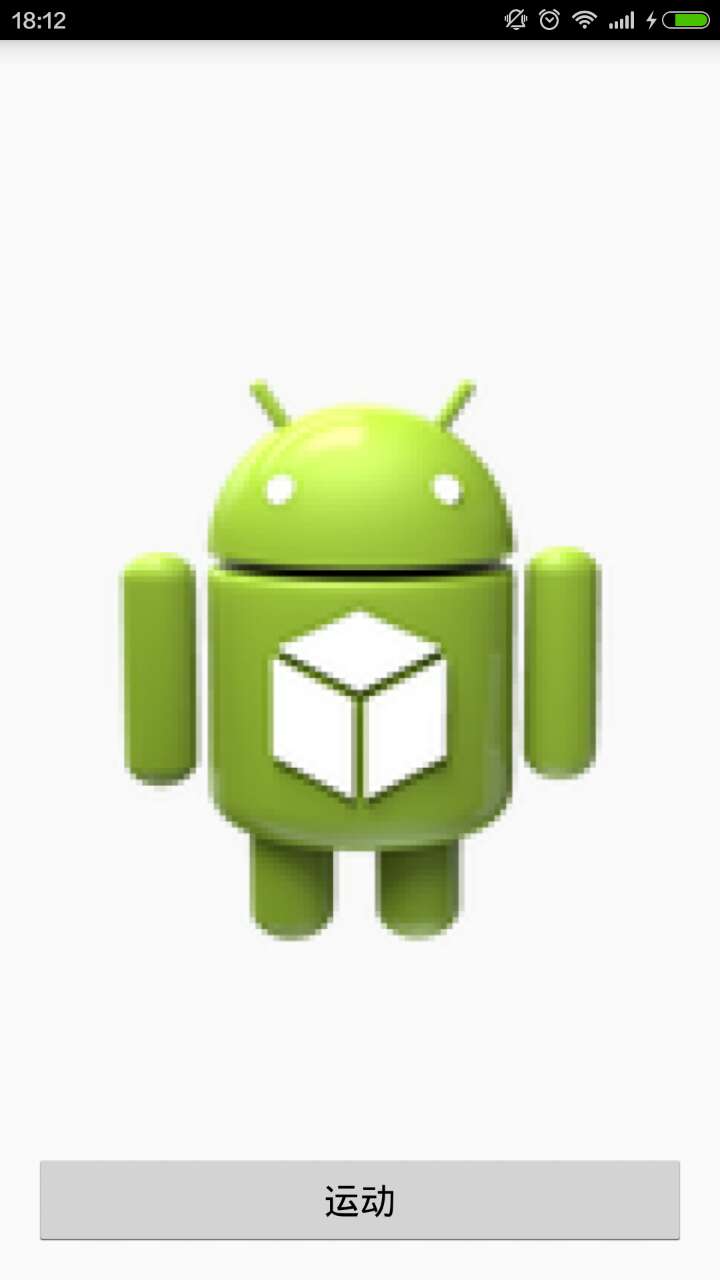
下面依次对四种动画的参数进行解析:
alpha: 表示渐变透明度动画效果,参数如下:
<?xml version="1.0" encoding="utf-8"?>
<set xmlns:android="http://schemas.android.com/apk/res/android">
<alpha
android:fromAlpha="0.0" <!--表示开始时透明度,0.0表示完全透明,取值0-1之间-->
android:toAlpha="1.0" <!--表示结束时透明度,1.0表示不透明,取值0-1之间-->
android:duration="500" />
<!--duration表示效果作用时间-->
</set>
scale: 表示渐变尺寸伸缩动画效果,参数如下:
<?xml version="1.0" encoding="utf-8"?>
<set xmlns:android="http://schemas.android.com/apk/res/android">
<scale
android:interpolator= "@android:anim/decelerate_interpolator"
android:fromXScale="0.0"
<!--fromXScale表示开始时X坐标的缩放倍数,0表示不显示-->
android:toXScale="1.5"
<!--toXScale表示结束时X坐标的缩放倍数,1.5表示X坐标最终为正常值得1.5倍-->
android:fromYScale="0.0"
android:toYScale="1.5"
android:pivotX="50%"
<!--pivotX表示动画起始位置,相对于屏幕的百分比,50%表示x方向上动画从屏幕中间开始-->
android:pivotY="50%"
android:startOffset="0"
<!--startOffset表示每次动画执行前停顿的时间,单位毫秒-->
android:duration="10000"
<!--duration动画效果的总共执行时间,但为毫秒-->
android:repeatCount="1"
<!--repeatCount动画执行的次数 -->
android:repeatMode="reverse"
<!-- repeatMode,动画重复的模式,reverse为反向,当第偶次执行时,动画方向会相反.restart为重新执行,方向不变-->
/>
</set>
translate: 表示画面转换位置移动动画效果,参数如下:
<?xml version="1.0" encoding="utf-8"?>
<set xmlns:android="http://schemas.android.com/apk/res/android">
<translate
android:fromXDelta="320"
<!--fromXDelta起始时X坐标,屏幕右下角的座标是X:320,Y:480 -->
android:toXDelta="0"
<!--toXDelta结束时X坐标,屏幕左上角的座标是X:0,Y:0 -->
android:fromYDelta="480"
android:toYDelta="0"
android:duration="10000" />
</set>
rotate: 表示画面转移旋转动画效果,参数如下:
<?xml version="1.0" encoding="utf-8"?>
<set xmlns:android="http://schemas.android.com/apk/res/android">
<rotate
android:interpolator="@android:anim/accelerate_decelerate_interpolator"
android:fromDegrees="300"
<!--fromDegrees动画开始时的角度-->
android:toDegrees="-360"
<!--toDegrees动画结束时物件的旋转角度,正代表顺时针-->
android:pivotX="10%"
android:pivotY="100%"
android:duration="10000" />
</set>
四、Property Animation
前面讲解了两种Animation,其中View Animation的动画效果比Drawable Animation的动画效果要丰富很多,但是View Animation只能针对根节点为View的对象进行操作,而且View Animation对对象的操作只是效果上的变化,对象的实际属性并没有发生变化,这里我们介绍一种应用更加广泛并且能真正改变对象的属性的方法。即Property Animation。
Property Animation即可以通过xml文件实现动画效果,也有现成的类(ValueAnimator和ObjectAnimator)可以实现一些简单的动画效果。
4.1 ValueAnimator
ValueAnimator可以通过设置计算属性和根据属性执行相应的动作。 举个例子吧,举完例子可以根据例子进行深入的学习。
主界面:activity_main.xml
<RelativeLayout xmlns:android="http://schemas.android.com/apk/res/android"
xmlns:tools="http://schemas.android.com/tools"
android:layout_width="wrap_content"
android:layout_height="wrap_content"
android:id="@+id/id_container" >
<ImageView
android:id="@+id/image"
android:layout_width="wrap_content"
android:layout_height="wrap_content"
android:layout_centerInParent="true"
android:src="@drawable/android"
/>
</RelativeLayout>
主活动:MainActivity
import android.animation.ObjectAnimator;
import android.animation.ValueAnimator;
import android.app.Activity;
import android.os.Bundle;
import android.util.Log;
import android.view.View;
import android.view.animation.CycleInterpolator;
import android.widget.ImageView;
public class MainActivity extends Activity implements View.OnClickListener {
private ImageView image;
@Override
protected void onCreate(Bundle savedInstanceState)
{
super.onCreate(savedInstanceState);
setContentView(R.layout.activity_main);
image=(ImageView)findViewById(R.id.image);
image.setOnClickListener(this);
}
public void onClick(View view){
ValueAnimator anim = ValueAnimator.ofFloat(0f, 1f);
//通过ofFloat,ofInt,ofObject生成一个ValueAnimator实例。
anim.setDuration(500);
anim.addUpdateListener(new ValueAnimator.AnimatorUpdateListener() {//设置监听器
public void onAnimationUpdate(ValueAnimator animation){
//当值发生变化时,改变图片的透明度
float cVal = (Float) animation.getAnimatedValue();
image.setAlpha(cVal);
}
});
anim.start();
}
}
结果是一个动态的图,文章中就不再贴图,读者可以自己把代码敲一遍,执行一遍代码看看效果。
ValueAnimator还可以通过setInterpolator来设置插入器。 setEvaluator来设置计算器等,设置更丰富的属性,例如我们需要设置一个物体按照抛物线的曲线来运行时,可以在setEvaluator中设置,具体可参考如下代码。
抛物线的计算器设置
valueAnimator.setEvaluator(new TypeEvaluator<PointF>()
{
@Override
public PointF evaluate(float fraction, PointF startValue,
PointF endValue)
{
Log.e(TAG, fraction * 3 + "");
// x方向200px/s ,则y方向0.5 * 10 * t
PointF point = new PointF();
point.x = 200 * fraction * 3;
point.y = 0.5f * 200 * (fraction * 3) * (fraction * 3);
return point;
}
});
4.2 ObjectAnimator
看过ObjectAnimator源代码,就会发现ObjectAnimator继承自ValueAnimator。 ObjectAnimator可以不用像ValueAnimator那样必需通过实现监视器来动画效果。
还是举一个例子:
主界面还用上面ValueAnimator的主界面,下面是具体的activity的代码。
主活动:MainActivity.java
import android.animation.ObjectAnimator;
import android.animation.ValueAnimator;
import android.app.Activity;
import android.os.Bundle;
import android.util.Log;
import android.view.View;
import android.view.animation.CycleInterpolator;
import android.widget.ImageView;
public class MainActivity extends Activity implements View.OnClickListener {
private ImageView image;
@Override
protected void onCreate(Bundle savedInstanceState)
{
super.onCreate(savedInstanceState);
setContentView(R.layout.activity_main);
image=(ImageView)findViewById(R.id.image);
image.setOnClickListener(this);
}
public void onClick(View view){
if(view.getId()==R.id.image){
ObjectAnimator.ofFloat(view,"alpha",0F,1F)
//四个参数,第一个为操作对象,第二个参数为操作的属性名,后面的为操作的属性参数。
.setDuration(3000)
.start();
}
}
}
上面程序的运行效果,当点击图片时,3秒钟图片由不显示逐渐变为显示。
4.3 AnimatorSet动画组合
这里介绍的AnimatorSet并不像上面两个类那样,AnimatorSet的作用是把多个动画效果组合在一起。
AnimatorSet.play(Animator a):表示执行a的效果。
AnimatorSet.play(Animator a).with(Animator b):表示执行a的效果的同时执行b的效果。
AnimatorSet.play(Animator a).with(Animator b).after(Animator c):在执行c的效果后,执行a和b的合集效果。